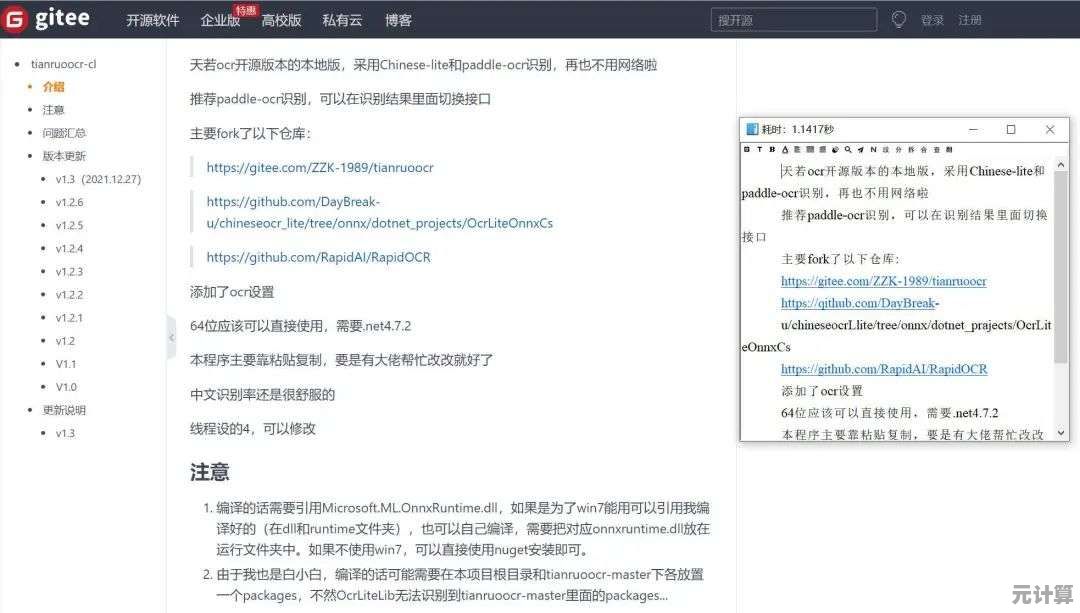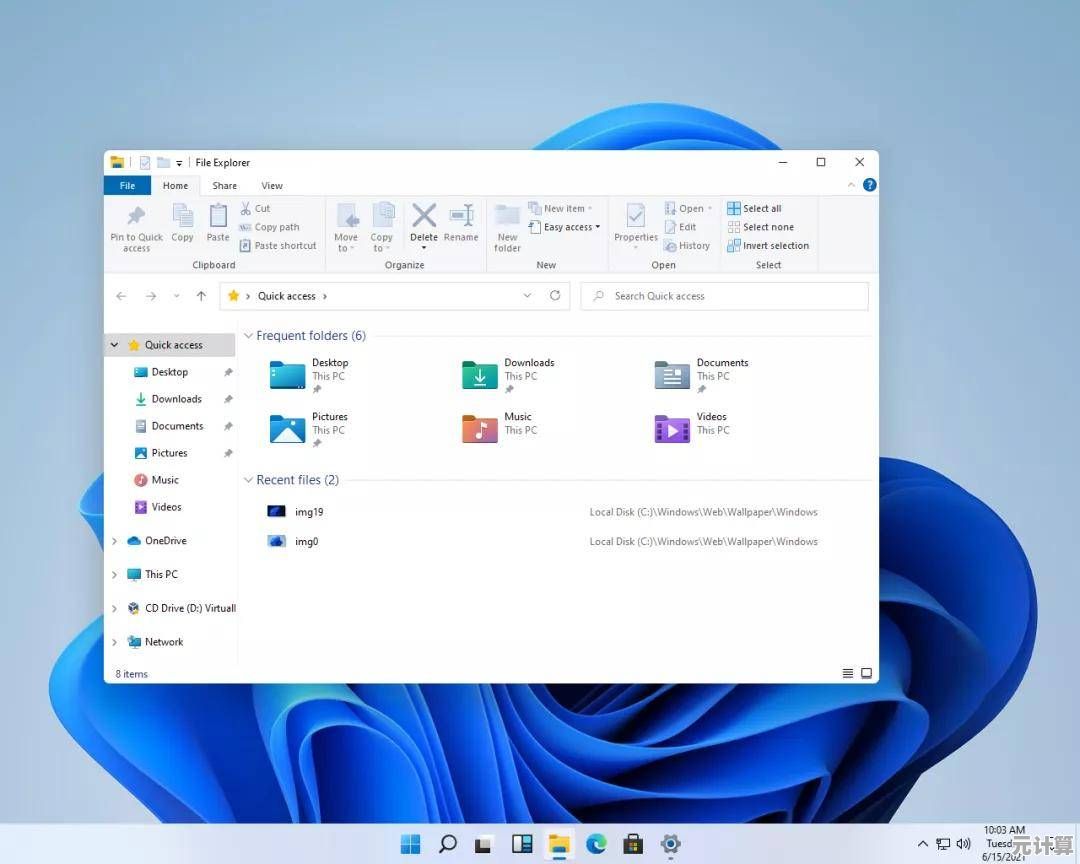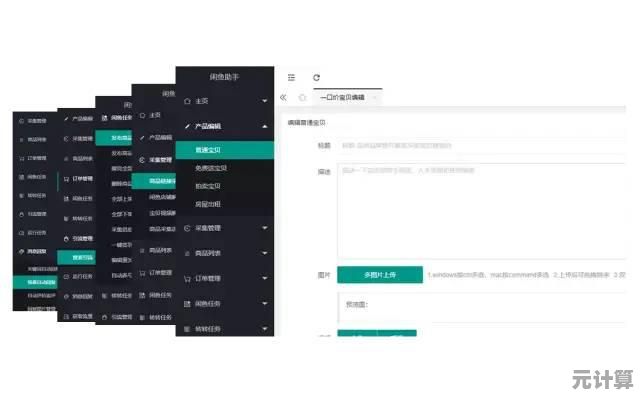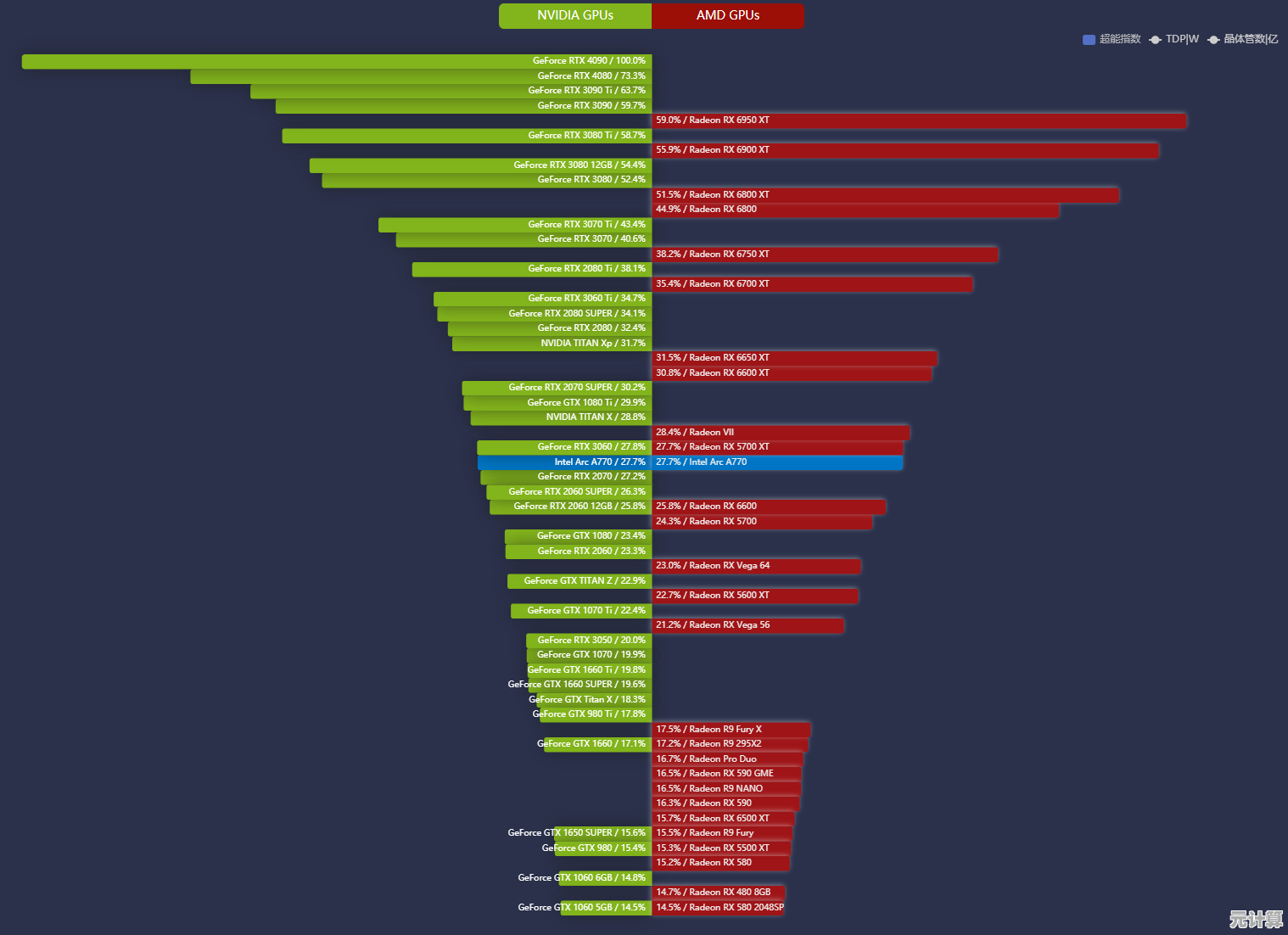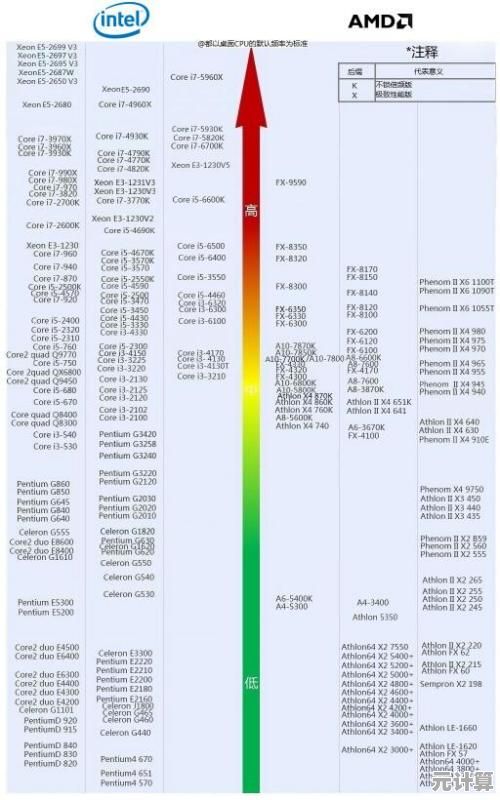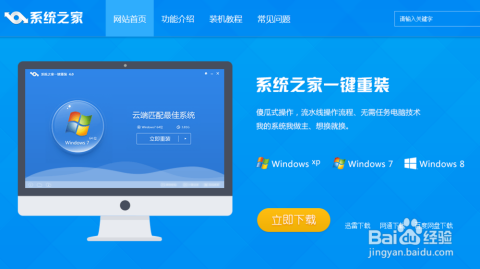电脑运行正常但显示器黑屏?实用恢复步骤与排查技巧
- 问答
- 2025-10-09 04:00:21
- 2
先冷静!从“最低成本”的操作开始试
-
显示器电源和线材:最老套但最容易被忽略
你是不是也以为“线怎么可能松?”——但我中招过两次!🤦♂️有一次是清洁桌面时不小心扯到了HDMI线,接触不良了,先确认显示器电源灯亮不亮(不亮可能是电源线问题),再拔插视频线(HDMI/DP/VGA),甚至换一根线试试,别懒,这步省了可能白折腾半天。 -
重启?是真的有用,但姿势要对
长按电源键强制关机,等30秒再开,别笑🫢,Windows的快速启动功能有时候会抽风,尤其是更新后,我有次黑屏就是靠强制重启好的,感觉微软在跟我玩心跳。
如果还不行?试试“听声辨位”和“盲操作”
-
听电脑的声音,判断它是否真的正常
主机风扇转≠一切正常!如果电脑发出“哔哔”的报警声(老旧主板常见),可能是内存或显卡问题,如果是正常进入系统的音效(比如Windows登录声)但屏幕仍黑,大概率是显示信号环节出事了。
-
盲操作切换显示器输入源
显示器的输入源选错了真的常见!😅 我舅舅上次打电话叫我救急,结果是他孙子乱按遥控器把输入源切到了VGA(他用的却是HDMI),显示器菜单按钮按一下,切换到正确的信号源(比如HDMI 1/DP),试试看。
深入一点:硬件和系统层面的骚操作
-
显卡和内存条:拔下来擦一擦!
如果你是台式机,尝试断电后拔插显卡和内存条,用橡皮擦擦金手指(氧化会导致黑屏),我帮朋友修电脑时,发现他显卡没插紧——可能是因为搬家震动松了,推回去居然就好了✨。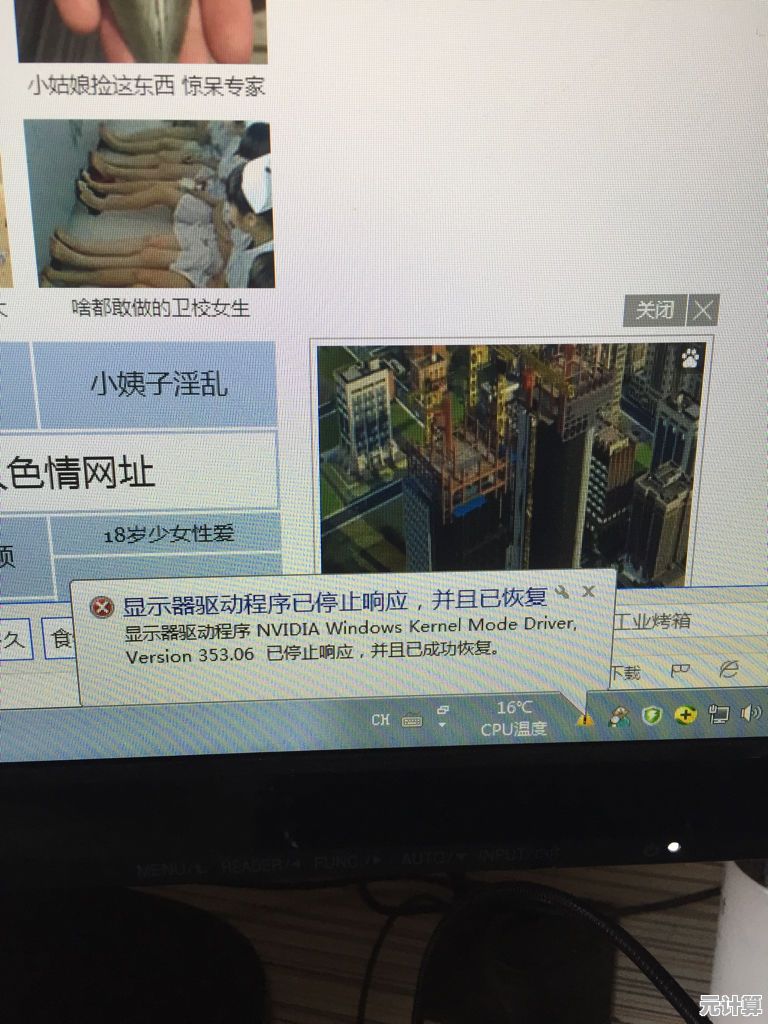
-
外接显示器或进安全模式
找个其他显示器接上,如果正常显示,说明是你原显示器坏了(是的,显示器也会突然暴毙💀),如果外接也黑,尝试开机时按F8或Shift+重启进安全模式,能进去的话,可能是显卡驱动冲突——我上次更新NVIDIA驱动后黑屏,就是安全模式下回退驱动救回来的。
玄学环节:那些说不清但管用的偏方
- 断电大法:拔掉主机和显示器电源线,按住电源键30秒放电,静置几分钟再接回,这招对笔记本尤其有效,释放静电干扰。
- CMOS清零:主板上有个纽扣电池,取下来等一分钟再装回去(会重置BIOS设置),适合超频失败或BIOS抽风的情况,不过新手慎用!
最后说两句人话
显示器黑屏这事,很多时候是“虚惊一场”,但确实搞心态😵💫,我的经验是:先从不要钱的方案试起(线材、电源、重启),再动硬件(拔插清理),最后考虑系统和驱动,如果所有方法都试过了还是黑屏……可能真是硬件坏了,但至少你努力过了,可以安心去维修了(记得先报价!)。
希望你这会儿屏幕已经亮了!如果解决了,恭喜你;如果还没,评论里聊聊,我尽量帮你支支招(毕竟踩的坑够多)🙏。
本文由达静芙于2025-10-09发表在笙亿网络策划,如有疑问,请联系我们。
本文链接:http://pro.xlisi.cn/wenda/58099.html